বিষয়বস্তুৰ তালিকা
আউটলাইয়াৰ বিচাৰি উলিওৱা আৰু আঁতৰোৱাটো পৰিসংখ্যা, ডাটা মাইনিং, মেচিন লাৰ্নিং আদিত ডাটা বিশ্লেষণ কৰাৰ এটা অতি সাধাৰণ কাম সন্ধান কৰা. এই লেখাটোত আমি আপোনাক দেখুৱাম যে কেনেকৈ এক্সেলত আউটলাইয়াৰ আঁতৰাব পাৰি ।
ৱৰ্কবুক ডাউনলোড কৰক
আপুনি বিনামূলীয়া অনুশীলন এক্সেল ৱৰ্কবুকৰ পৰা ডাউনলোড কৰিব পাৰে ইয়াত।
আউটলাইয়াৰ আঁতৰাওক।xlsx
এক্সেলত আউটলাইয়াৰ কি?
এটা আউটলাইয়াৰ এটা মান যি এটা ডাটাছেটৰ গড় বা মধ্যম মানৰ পৰা বহু দূৰত পৰে। অৰ্থাৎ আউটলাইয়াৰ হৈছে এনে মান যিবোৰ ডাটাছেটৰ বাকী মানতকৈ যথেষ্ট বেছি বা কম।
এখন ক্ৰিকেট মেচৰ কথা ভাবি চাওক য'ত সকলো বেটছমেনে প্ৰায় ৫০ ৰান কৰিছিল কিন্তু মাত্ৰ এজন বেটছমেনেহে শতক (১০০) কৰিছিল ) আৰু আন এজন বেটছমেনে ০ ত আউট হয়। গতিকে এটা মসৃণ ডাটাছেট পাবলৈ আউটলাইয়াৰ বিচাৰি উলিওৱাটো ভাল আৰু সেইবোৰ আঁতৰোৱাটো ভাল।
এক্সেলত আউটলাইয়াৰ আঁতৰোৱাৰ ৩টা উপায়
এই বিভাগত, আপুনি কেনেকৈ কৰিব লাগে শিকিব আপোনাৰ ডাটাছেটৰ পৰা আউটলাইয়াৰসমূহ ৩টা ভিন্ন ধৰণে মচি পেলাওক। আউটলাইয়াৰ আঁতৰোৱাটো এটা কৌশলী প্ৰক্ৰিয়া, গতিকে গোটেই প্ৰবন্ধটো ভালদৰে পঢ়ক।
1. অবিহনে গড় গণনা কৰিবলৈ Excel ফাংচন ব্যৱহাৰ কৰাআউটলাইয়াৰ
এক্সেল TRIMMEAN ফাংচন আউটলাইয়াৰ বাদ দি এটা প্ৰদত্ত ডাটাছেটৰ গড় গণনা কৰিবলৈ ব্যৱহাৰ কৰিব পাৰি। বাদ দিবলগীয়া তথ্য পইণ্টসমূহ শতাংশ হিচাপে যোগান ধৰা হয়। শতাংশ মান এটা দশমিক বিন্যাস বা শতাংশ বিন্যাস হিচাপে ইনপুট কৰিব পাৰি।
আউটলাইয়াৰ অবিহনে গড় গণনা কৰিবলৈ বাক্যবিন্যাস হ'ল,
=TRIMMEAN(এৰে, শতাংশ)ইয়াত,
- এৰে = গড় ফলাফল ট্ৰিম আৰু গণনা কৰিবলৈ তথ্যৰ পৰিসৰ
- শতাংশ = The বাদ দিবলগীয়া ডাটা পইণ্টৰ সংখ্যা
আঁতৰোৱা আউটলাইয়াৰৰ সৈতে ফলাফল গণনা কৰিবলৈ এই ফাংচনটো কেনেকৈ প্ৰণয়ন কৰিব পাৰি চাওঁ আহক।
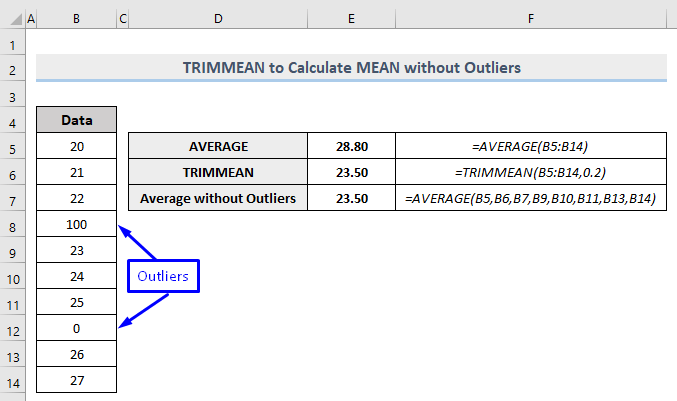
ওপৰৰ ছবিখন বিবেচনা কৰক। আমাৰ হাতত Cell B5 ৰ পৰা B14 লৈকে তথ্য আছে। ইয়াত বেছিভাগ সংখ্যাই ২০ৰ পৰা ২৭ৰ ভিতৰত থাকে, কিন্তু দুটা মান – ০ আৰু ১০০ – সেই মানবোৰৰ পৰা বহু দূৰত। গতিকে এইবোৰ আমাৰ ডাটাছেটৰ আউটলাইয়াৰ ।
আমাৰ ডাটাছেটৰ বাবে, এক্সেল TRIMMEAN ফাংচনৰ সৈতে আউটলাইয়াৰ মান অবিহনে গড় (গড়) গণনা কৰাৰ সূত্ৰটো হ'ল,
=TRIMMEAN(B5:B14,0.2) ইয়াত,
- B5:B14 = গড় ফলাফল ট্ৰিম আৰু গণনা কৰিবলৈ তথ্যৰ পৰিসৰ
- 0.2 (বা 20%) = বাদ দিবলগীয়া ডাটা পইণ্টৰ সংখ্যা
যদি ডাটাছেটৰ যিকোনো সংখ্যা ডাটাছেটৰ বাকী অংশৰ পৰা 20% দূৰত পৰে , তেতিয়া সেই সংখ্যাটোক আউটলাইয়াৰ বুলি কোৱা হ'ব।
যদি আপুনি আপোনাৰ ডাটাছেট অনুসৰি সূত্ৰটো লিখে আৰু Enter টিপে, আপুনি আউটলাইয়াৰ অবিহনে গণনা কৰা গড় পাব আপোনাৰ ডাটাছেটৰ বাবে। আমাৰ ক্ষেত্ৰত Cell E6 এ গণনা কৰা গড়টো ৰাখে যিটো হৈছে 23.50 ।
উত্তৰটো শুদ্ধ নে নহয় পৰীক্ষা কৰিবলৈ আমি AVERAGE ফাংচনটো চলাওঁ Cell E5 ত যিয়ে B5:B14 পৰিসৰৰ সকলো মানৰ গড় ( 28.80 ) ঘূৰাই দিয়ে। আৰু Cell E7 ত, আমি আন এটা AVERAGE ফাংচন চলাওঁ, আউটলাইয়াৰ মান ৰখা চেলৰ বাহিৰে সকলো চেল নিজেই ইনপুট কৰি, আৰু ফলত 23.50 ৰিটাৰ্ণ পালোঁ।
গতিকে আমি ক'ব পাৰো যে TRIMMEAN ফাংচনে এক্সেলত গড় গণনা কৰাৰ সময়ত এটা নিৰ্দিষ্ট ডাটাছেটৰ পৰা আউটলাইয়াৰ সফলতাৰে আঁতৰাব পাৰে।
Read More: এক্সেলত সূত্ৰ কেনেকৈ ক্লিয়াৰ কৰিব (7+ পদ্ধতি)
2. Excel ত ডাটাছেট আৰু লাইন চাৰ্টৰ পৰা আউটলাইয়াৰ আঁতৰাওক
তলৰ ছবিখন লক্ষ্য কৰক। আমাৰ হাতত কিছুমান তথ্য আছে যাৰ ভিত্তিত আমি এটা লাইন গ্ৰাফ তৈয়াৰ কৰিলোঁ। লাইন গ্ৰাফৰ পৰা আমি সহজেই দেখিব পাৰো যে ডাটা পইণ্ট ৪ আৰু ৮ ত আমাৰ আউটলাইয়াৰ আছে।
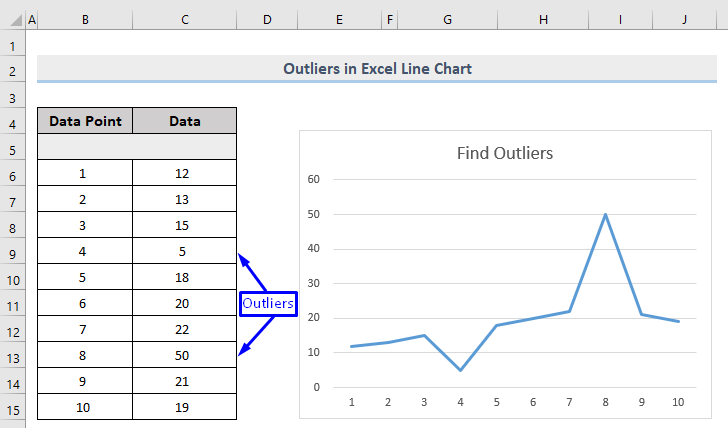
এতিয়া আমি চাম যে আমি কেনেকৈ মসৃণ কৰিব পাৰো ডাটাছেটৰ পৰা বাহিৰৰ মানসমূহ আঁতৰাই লাইন চাৰ্টটো উলিয়াই দিয়ক।
আন এটা কোষত (আমাৰ ক্ষেত্ৰত ই কোষ H6 ), নিম্নলিখিত সূত্ৰটো লিখক,
=IF(AND(ABS(C6-C5)>$E$6,ABS(C6-C7)>$E$6),NA(),C6) ইয়াত,
- C6 = ডাটাছেট
- C5 ত প্ৰথম তথ্য ৰখা কোষ = প্ৰথম তথ্য কোষৰ ওপৰৰ কোষ
- C7 = প্ৰথম তথ্য কোষৰ তলৰ কোষ
- $E$6 = তথ্য বিন্দুৰ মাজৰ পাৰ্থক্য .
চোৱা হৈছেআমাৰ তথ্য, এনে লাগে যে যেতিয়া এটা তথ্য বিন্দু আনৰ পৰা ১০ একক পৃথক হয়, তেতিয়া ইয়াক আউটলাইয়াৰ হিচাপে নিৰ্ধাৰণ কৰা হয়। গতিকে আমি 10 Cell E6 ত ৰাখোঁ আৰু ইয়াক এটা Absolute Cell Reference বনাওঁ যাতে এই কোষটো গোটেই ডাটাছেটৰ মাজেৰে স্কেন আৰু গণনা কৰাৰ সময়ত ঠিক হয়।
Enter টিপোৱাৰ পিছত, আপুনি দেখিব পাৰিব যে প্ৰথম তথ্য এতিয়াও ফলাফল কোষ H6 ত দেখা গৈছে। আপুনি ইয়াত কৰিবলগীয়া কামটো হ'ল, কেৱল সূত্ৰটো নিৰ্মাণ কৰা যাতে আমি সূত্ৰটো বাকী কোষবোৰত প্ৰয়োগ কৰিবলৈ Fill Handle টানিব পাৰো।
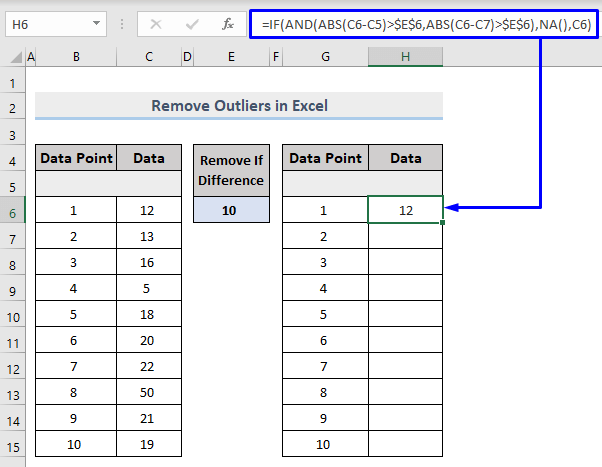
এতিয়া শাৰীটো Fill Handle ৰ সৈতে তললৈ টানি নিয়ক আৰু আপুনি দেখিব যে আউটলাইয়াৰসমূহ ধৰি ৰখা কোষসমূহ এতিয়া #N/A ৰে পূৰণ কৰা হৈছে।
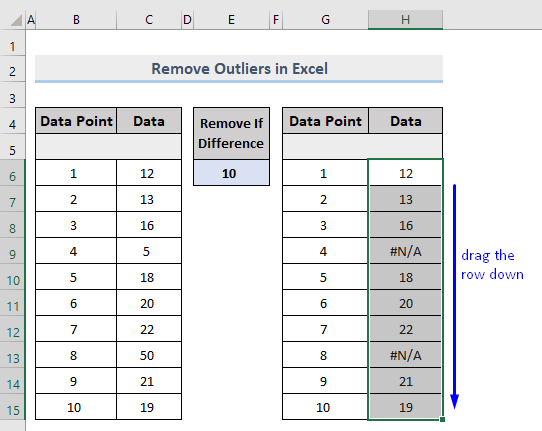
আৰু এতিয়া লাইন চাৰ্টটো চাওক, এইটো এতিয়া এটা সমতল গ্ৰাফ য'ত কোনো বাহিৰৰ মান নাই।

সূত্ৰ বিভাজন
=IF(
যিহেতু আমি মানসমূহ তুলনা কৰিবলৈ ওলাইছো যাৰ ভিত্তিত আমি ফলাফল উলিয়াম, আমি সূত্ৰটো আৰম্ভ কৰোঁ IF অৱস্থাটো।
=IF(AND(
আমি বৰ্তমানৰ ডাটা পইণ্ট আৰু ওপৰৰ কোষটো আৰু তলৰ কোষটো তুলনা কৰিবলৈ ওলাইছো আৰু যদি দুয়োটা তুলনা সত্য হয়, তেতিয়াহে আমি ফলস্বৰূপে ডাটা পইণ্টটো দেখুৱাম।গতিকে, যিহেতু আমি “দুয়োটা” তুলনাৰ সৈতে মোকাবিলা কৰিব লাগিব গতিকে আমি AND ফাংচন ব্যৱহাৰ কৰা উচিত।
=IF(AND(ABS(
যেতিয়া আমি তথ্য বিন্দু বিয়োগ কৰো, কিছুমান তথ্যই ঋণাত্মক মান নিক্ষেপ কৰিব পাৰে। আৰু আমি দিওঁ n’tঋণাত্মক মানৰ সৈতে মোকাবিলা কৰিব বিচাৰে কাৰণ ঋণাত্মক মানসমূহে সদায় “পাৰ্থক্য ১০ হ’লে তথ্য আঁতৰোৱা”ৰ চৰ্তৰ বিৰোধিতা কৰিব। গতিকে আমাৰ সদায় ইতিবাচক ফলাফল পোৱাটো নিশ্চিত কৰিবলৈ আমি তুলনাবোৰক এটা Absolute value function ত ৰেপ কৰিব লাগিব।
=IF(AND(ABS(C6-C5)> ;$E$6
ইয়াত আমি আমাৰ প্ৰথম তুলনা আৰম্ভ কৰিলোঁ> আৰু কোষক এটা নিৰপেক্ষ প্ৰসংগ কৰি ঘৰৰ মান লক কৰি ৰাখিবলৈ।
=IF(AND(ABS(C6-C5)>$E$6,ABS(C6) -C7)>$E$6)
ইয়াৰ পিছত, তুলনাৰ দ্বিতীয় অংশ যিটো কমা দ্বাৰা পৃথক কৰা হৈছে।ই বৰ্তমানৰ ডাটা পইণ্টক পৰৱৰ্তী ডাটা পইণ্টৰ সৈতে তুলনা কৰিব।
=IF(AND(ABS(C6-C5)>$E$6,ABS(C6-C7)>$E$6),NA()
এতিয়া আমি ৰাখিম এটা কমা আৰু NA ফাংচন ৰাখিবলৈ নিৰ্ধাৰণ কৰক যদি AND ফাংচন দুয়োটা সত্য হয়।
=IF(AND(ABS(C6-C5) >$E$6,ABS(C6-C7)>$E$6),NA(),C6)
আৰু যদি AND ফাংচনটো সঁচা নহয় তেন্তে আমি প্ৰকৃত ডাটা পইণ্টক IF False মান হিচাপে ঘূৰাই দিব বিচাৰো e এটা কমাত আৰু তাত চেল ৰেফাৰেন্স নম্বৰ C6 পাছ কৰক।
অধিক পঢ়ক: এক্সেলত ডাটা বৈধকৰণ কেনেকৈ আঁতৰাব (5 উপায়)
সদৃশ পঢ়া
- এক্সেলত এটা হেডাৰ কেনেকৈ আঁতৰাব পাৰি (৪টা পদ্ধতি)
- বিন্দুযুক্ত ৰেখা আঁতৰাওকExcel (৫টা দ্ৰুত উপায়)
- এক্সেলৰ পৰা গ্ৰীড কেনেকৈ আঁতৰাব (৬টা সহজ পদ্ধতি)
- এক্সেলত সীমা আঁতৰোৱা (৪টা দ্ৰুত উপায়)
- এক্সেলত সামঞ্জস্যতা ধৰণ কেনেকৈ আঁতৰাব পাৰি (২টা সহজ উপায়)
3. Excel ত আউটলাইয়াৰসমূহ হস্তচালিতভাৱে আঁতৰাওক
এক্সেলত আউটলাইয়াৰসমূহ আঁতৰোৱাৰ আন এটা সহজ উপায় হ'ল, কেৱল আপোনাৰ ডাটাছেটৰ মানসমূহ সজাওক আৰু ইয়াৰ পৰা ওপৰৰ আৰু তলৰ মানসমূহ হস্তচালিতভাৱে মচি পেলাওক।
সজাই ৰাখিবলৈ ডাটা,
- ডাটাছেট নিৰ্ব্বাচন কৰক ।
- ছৰ্ট & সম্পাদনা গোটত ফিল্টাৰ কৰক আৰু হয় সৰ্বাধিক সৰুৰ পৰা আটাইতকৈ ডাঙৰলৈ সজাওক বা বৃহৎৰ পৰা আটাইতকৈ সৰুলৈ সজাওক বাছক।
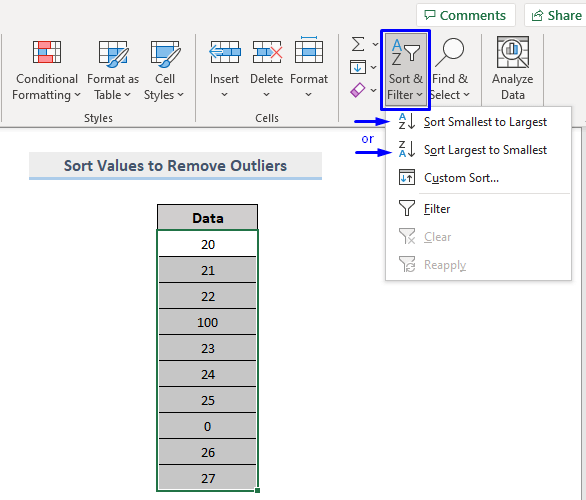
- আমাৰ ক্ষেত্ৰত আমি Smallest to Largest বাছনি কৰিলোঁ। ই আমাৰ ডাটাছেটত থকা সংখ্যাবোৰ আৰোহী ক্ৰমত সজাইছিল, সৰুবোৰ ওপৰত আৰু ডাঙৰবোৰ তলত ৰাখিছিল।
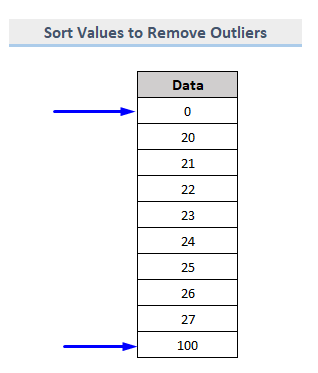
এতিয়া মাত্ৰ সেই ডাটাবোৰ নিজেই মচি পেলাওক ডাটাছেটক বাহিৰৰ মানসমূহ মুক্ত কৰিবলৈ।
আমি এটা বৃহৎ ডাটাছেটৰ সৈতে কাম কৰাৰ সময়ত এই প্ৰক্ৰিয়া অনুসৰণ কৰাৰ পৰামৰ্শ নিদিওঁ। যেতিয়া আপোনাৰ ডাটাছেট সৰু আৰু চাবলৈ সহজ হয়, তেতিয়াহে আপুনি এই পদ্ধতি প্ৰয়োগ কৰিব পাৰিব, অন্যথা ইয়াক প্ৰণয়ন নকৰিব।
অধিক পঢ়ক: এক্সেলত সজাই পৰাই কেনেকৈ আঁতৰাব লাগে ( 3 সহজ পদ্ধতি)
উপসংহাৰ
এই প্ৰবন্ধটোৱে আপোনাক দেখুৱাইছিল যে কেনেকৈ এক্সেলত আউটলাইয়াৰ আঁতৰাব পাৰি । আশাকৰো এই লেখাটো আপোনালোকৰ বাবে অতি উপকাৰী হৈছে। সন্দৰ্ভত আপোনাৰ কিবা প্ৰশ্ন থাকিলে নিঃসংকোচে সুধিব পাৰেবিষয়।

